Mit Hilfe von MultiBaseCS Datenbanken können Sie Beobachtungsdaten optimal weitergeben. Dabei werden alle Attribute der Beobachtungen weitergegeben. Nutzen Sie dieses Format, um Ihre Beobachtungsdaten an andere MultiBaseCS-Nutzer weiterzugeben.
Mit dieser Import-Funktion können Sie MultiBaseCS Datenbanken der Version 3.8 oder höher importieren.
Es werden folgende Dateitypen unterstützt:
•*.mbcs - Dies ist das herkömmliche MultiBaseCS Datenbankformat.
•*.mbcx - Dies sind MultiBaseCS Austauschdatenbanken. Diese enthalten keine Referenzlisten und sind daher deutlich kleiner als MultiBaseCS Datenbanken vom Typ *.mbcs.
•*.mbce - Dies ist das neue Format zum Austausch von MultiBaseCS Datenbanken.
Klicken Sie im Menüband auf die Registerkarte [Import] (1) und anschließend in der Bediengruppe [MultiBaseCS] auf den Befehl [MultiBaseCS Datenbank] (2).

Es wird der Datei-Dialog zur Auswahl der Importdatei geöffnet.
Navigieren Sie mit Hilfe des Datei-Dialoges zum Speicherort der MultiBaseCS Datenbank, die Sie importieren möchten, und wählen Sie die gewünschte Import-Datei aus.
Falls Sie eine MultiBaseCS Datenbank der Version 3.8 importieren möchten, wird eine Meldung angezeigt, die Sie dazu auffordert, die Importdatenbank in die aktuelle Version zu konvertieren.
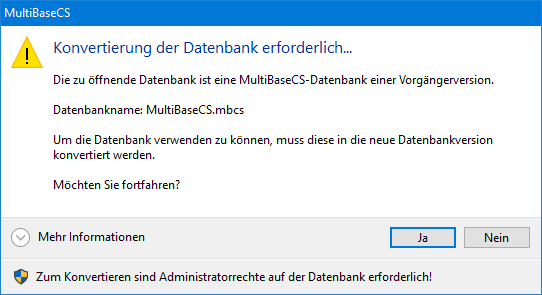
Bestätigen Sie in diesem Fall die Meldung mit Klick auf die Schaltfläche [OK]. MultiBaseCS führt daraufhin eine Konvertierung der Import-Datenbank durch.
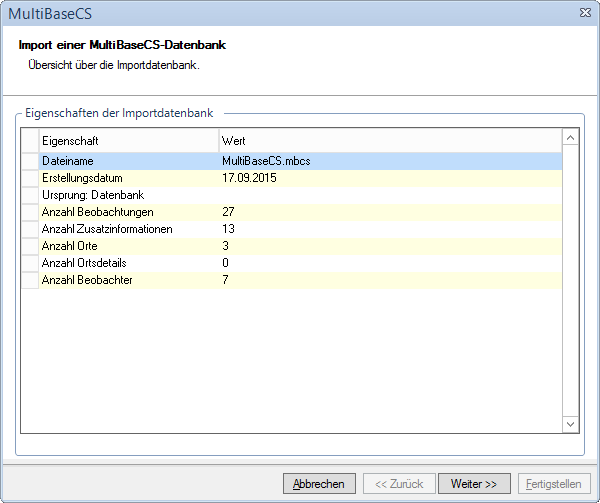
Der Import-Assistent zeigt Ihnen zunächst einige Eingenschaften der Import-Datenbank an. Klicken Sie auf die Schaltfläche [Weiter].
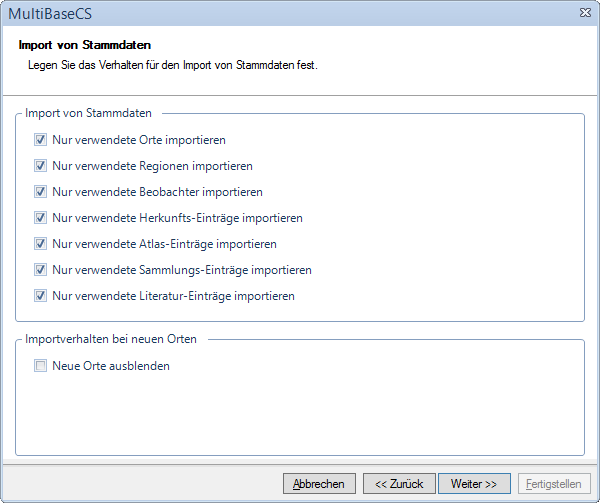
Legen Sie für den Import von Stammdaten fest, ob alle in der Importdatenbank verwendeten Stammdaten, wie Orte, Regionen, Beobachter, Herkünfte, Sammlungen u.a. importiert werden sollen oder nur diejenigen, die in der Importdatenbank bei den erfassten Beobachtungen verwendet wurden. Mit diesen Importoptionen können Sie Ihre Stammdaten übersichtlich und sauber halten.
 |
Wenn Sie unsicher sind, was Sie hier auswählen sollen, aktivieren Sie alle Optionen zum Import von Stammdaten. |
Darüber hinaus können Sie festlegen, ob neu importierte Orte im Modul "Orte & Gebiete" angezeigt werden oder ob diese ausgeblendet werden.
Klicken Sie anschließend auf die Schaltfläche [Weiter].
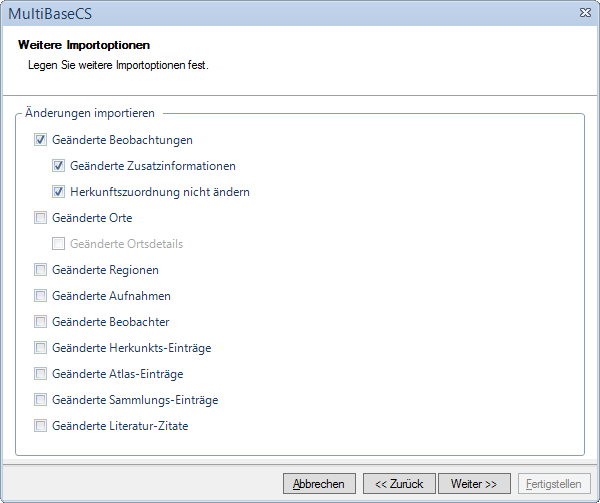
Im nächsten Schritt legen Sie fest, ob Sie geänderte Beobachtungen importieren möchten. Wählen Sie die gewünschten Importoptionen.
 |
Wenn Sie unsicher sind, was Sie hier auswählen sollen, deaktivieren Sie auf dieser Assistenten-Seite alle Optionen! |
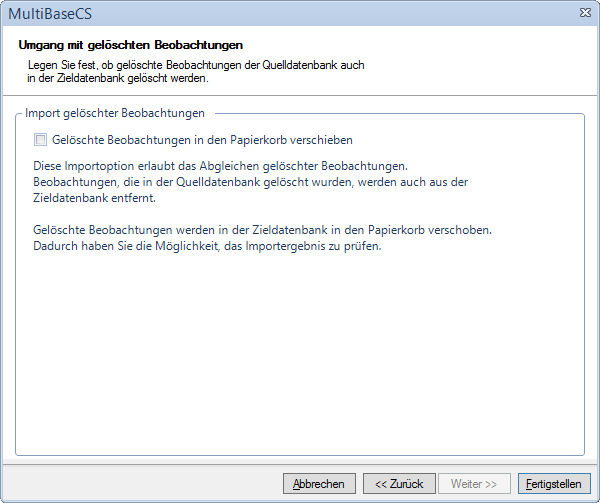
Auf der letzten Assistenten-Seite können Sie festlegen, ob gelöschte Beobachtungen in der Importdatenbank auch in der Zieldatenbank gelöscht werden sollen.
Klicken Sie zum Starten des Imports auf die Schaltfläche [Fertigstellen].
Der Import wird nun gestartet und der Status in der Fortschrittsanzeige dargestellt.
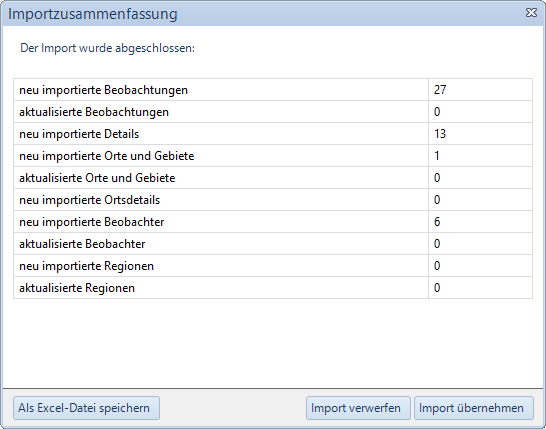
Nach dem erfolgreichen Import wird eine Importzusammenfassung angezeigt. Diese können Sie als Microsoft Excel Datei speichern. Klicken Sie dazu auf die entsprechende Schaltfläche und speichern Sie die Datei über den Datei-Dialog auf Ihrem Computer.
Die Importzusammenfassung bietet die Möglichkeit, das Importergebnis zu prüfen. Sind Sie mit dem Importergebnis einverstanden, so klicken Sie auf die Schaltfläche [Import übernehmen]. Erst dann werden die Beobachtungen in Ihre MultiBaseCS Datenbank übernommen.
Möchten Sie den Import nicht abschließen, so klicken Sie auf die Schaltfläche [Import verwerfen]. Der Import wird dann komplett "zurückgerollt". Es werden in diesem Fall keine Beobachtungen in Ihre MultiBaseCS Datenbank importiert.
Um die importierten Beobachtungen nun in Ihrer MultiBaseCS Datenbank anzuzeigen, wechseln Sie zum Modul "Liste" und klicken Sie im Aktionsbereich der Modulauswahl auf die Schaltfläche [Zuletzt importierte Beobachtungen]. Nun können Sie das Importergebnis in der Liste prüfen.
Zuletzt aktualisiert am 19.10.2022